剪映背景音乐太短怎么延长
时间:2023-01-05 14:11:24作者:极光下载站人气:2017
相信小伙伴们在日常生活中都看到过各种有背景音乐的视频,比如一些电视剧,纪录片,电影等等视频中,我们都可以听到各种背景音乐,有的视频中还有多段背景音乐。恰当的背景音乐可以更好地烘托视频的氛围,营造更好的气氛,可以更好地表达情感,所以很多小伙伴在制作各种视频时都会添加一定的背景音乐。如果我们在剪映电脑版中剪辑视频时发现背景音乐太短,小伙伴们知道遇到这种情况该如何解决吗,其实解决方法是非常简单的。我们可以通过复制背景音乐的方法进行背景音乐的循环播放,还可以通过调慢背景音乐播放速度的方法延迟背景音乐。接下来,小编就来为小伙伴们介绍具体的操作步骤了,这些步骤操作起来都非常地简单,有需要或者是感兴趣的小伙伴们可以打开软件,和小编一起往下操作!
操作步骤
第一步:在电脑版剪映左上方的“媒体”栏可以导入自己的视频,图片,音频等素材;
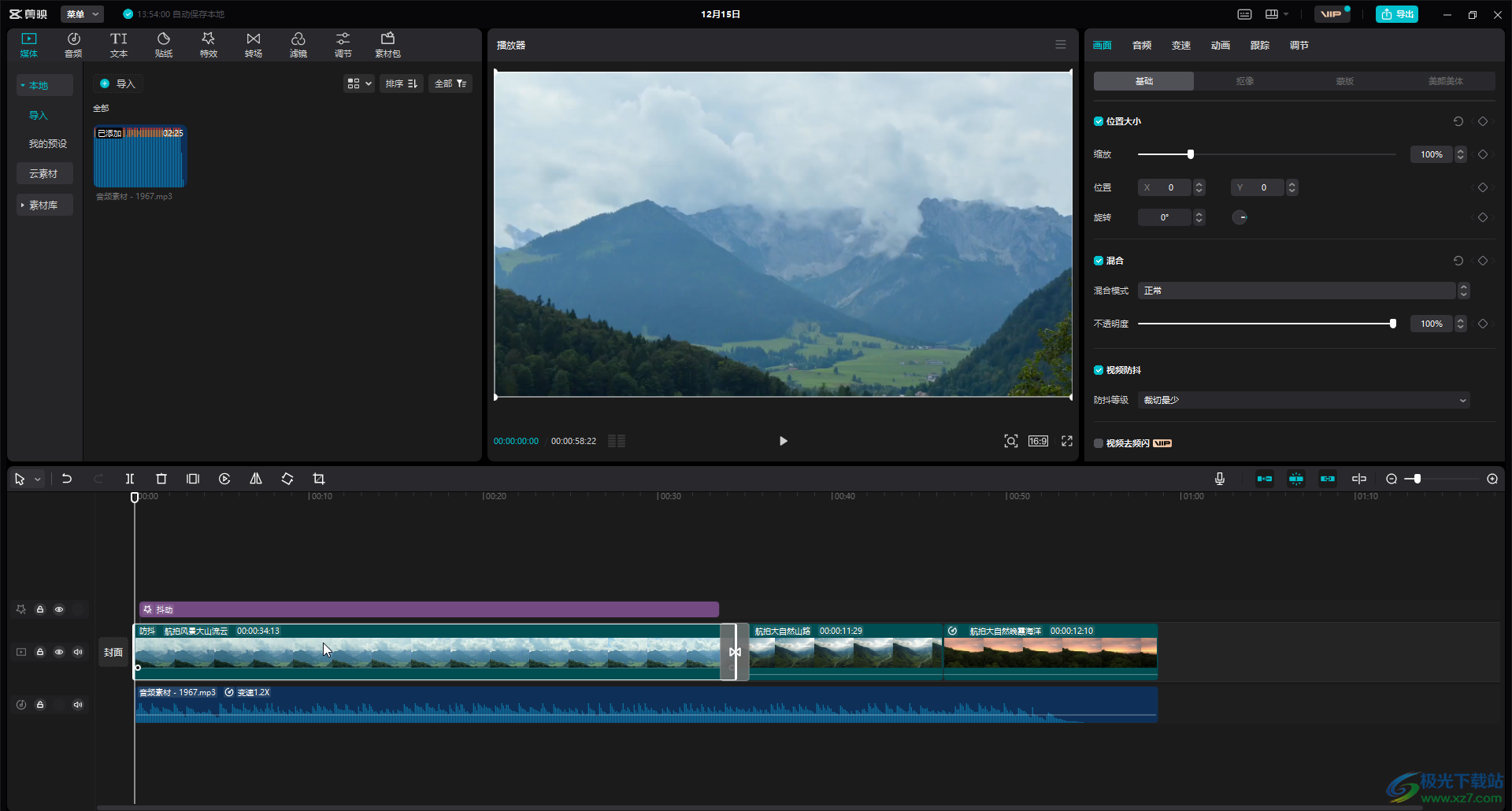
第二步:点击切换到“音频”栏后,可以点击展开音乐素材,音效素材进行浏览和选择,还可以上传其他视频后进行音频的提取,或者使用抖音收藏的素材,使用超链接下载音频等等;
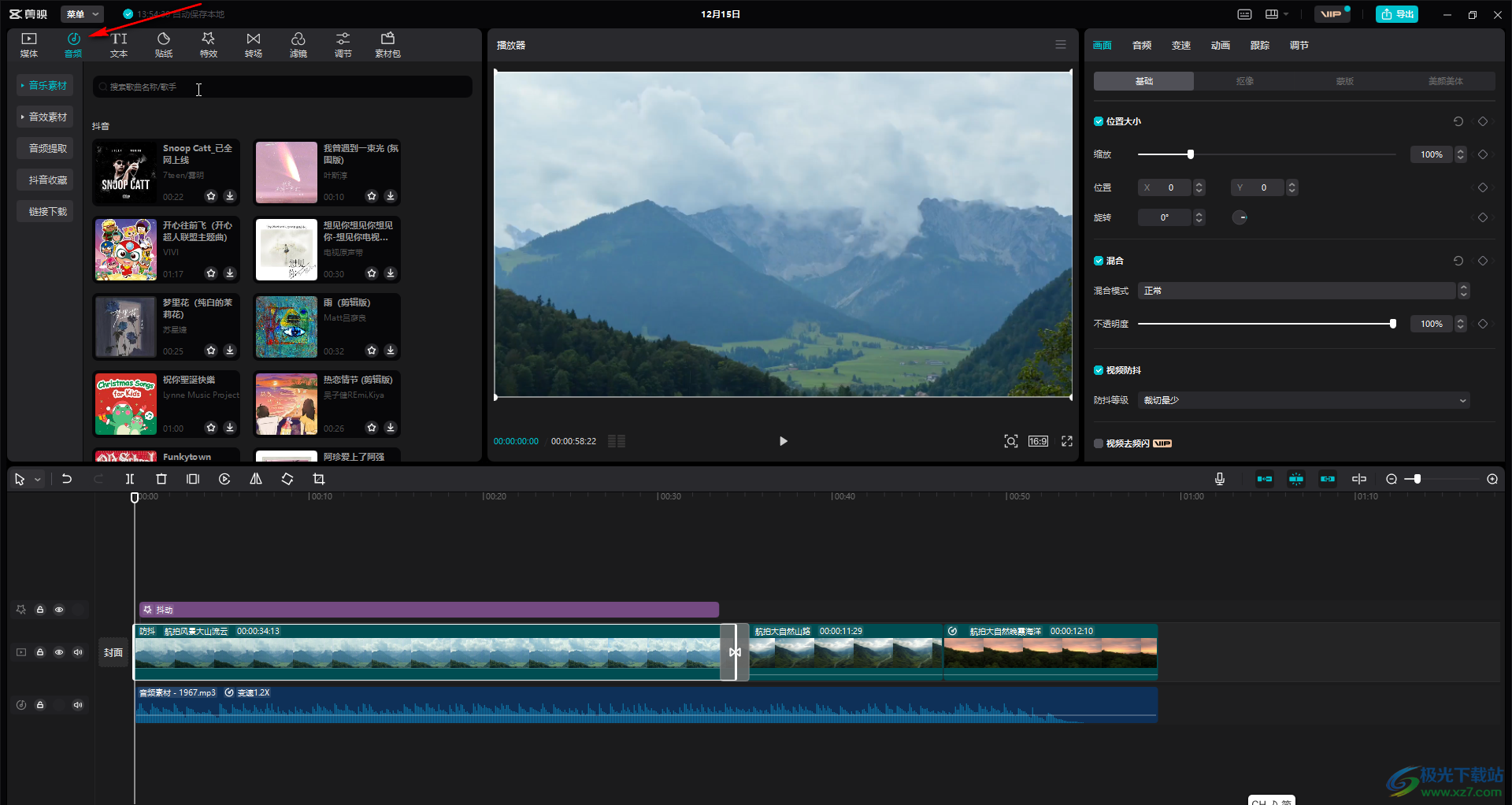
第三步:导入音频或者下载系统音频素材后,可以点击进行试听,然后将其拖动到下方时间轨的视频素材下;
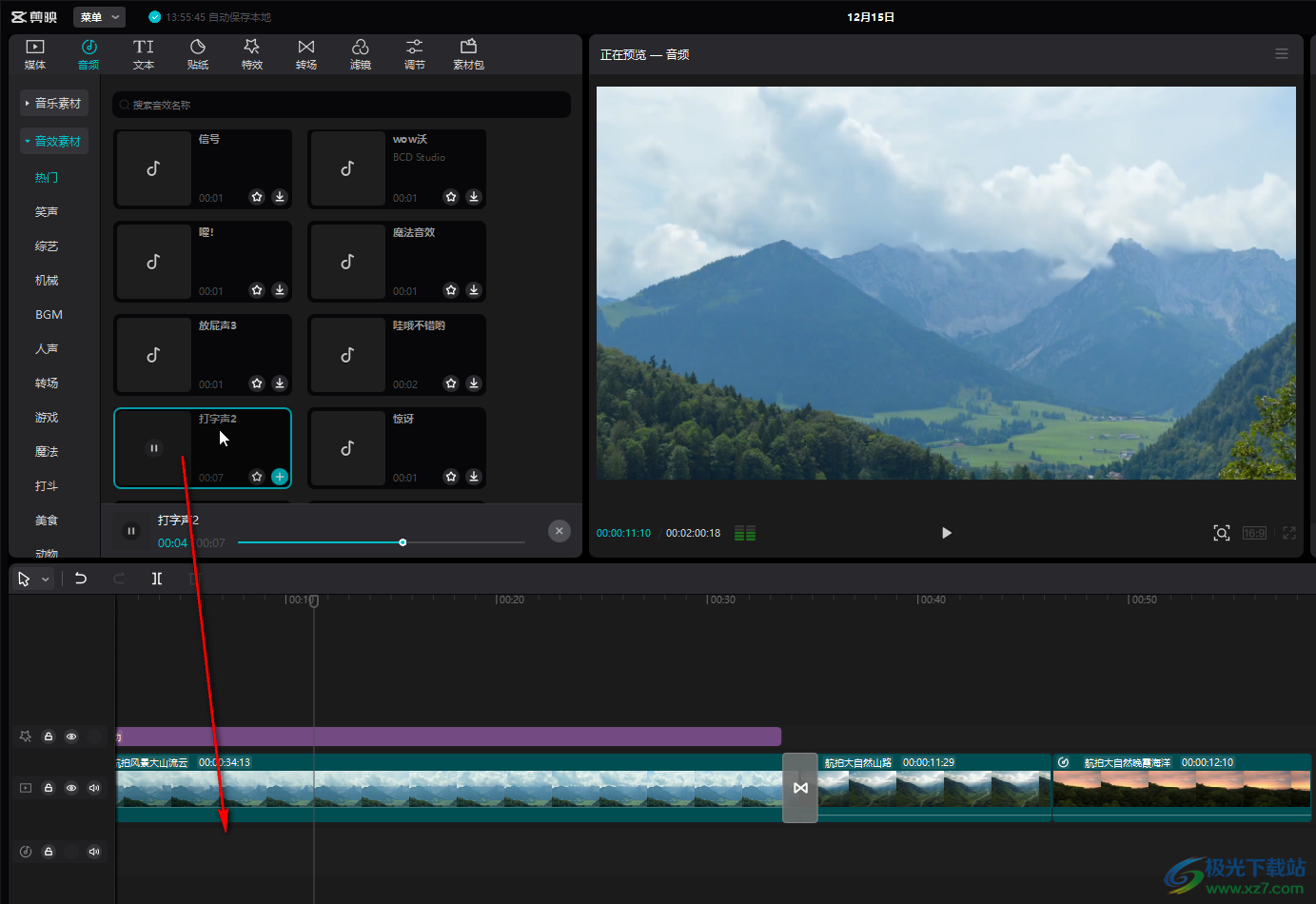
第四步:点击选中音频素材后,按下Ctrl+C键可以快速进行复制,或者右键点击一下并在子选项中点击“复制”按钮进行复制;

第五步:接着将指针移动到需要再次添加音频的地方,按下Ctrl+V键可以快速进行粘贴,或者右键点击一下并在子选项中点击“粘贴”按钮进行音频的粘贴;
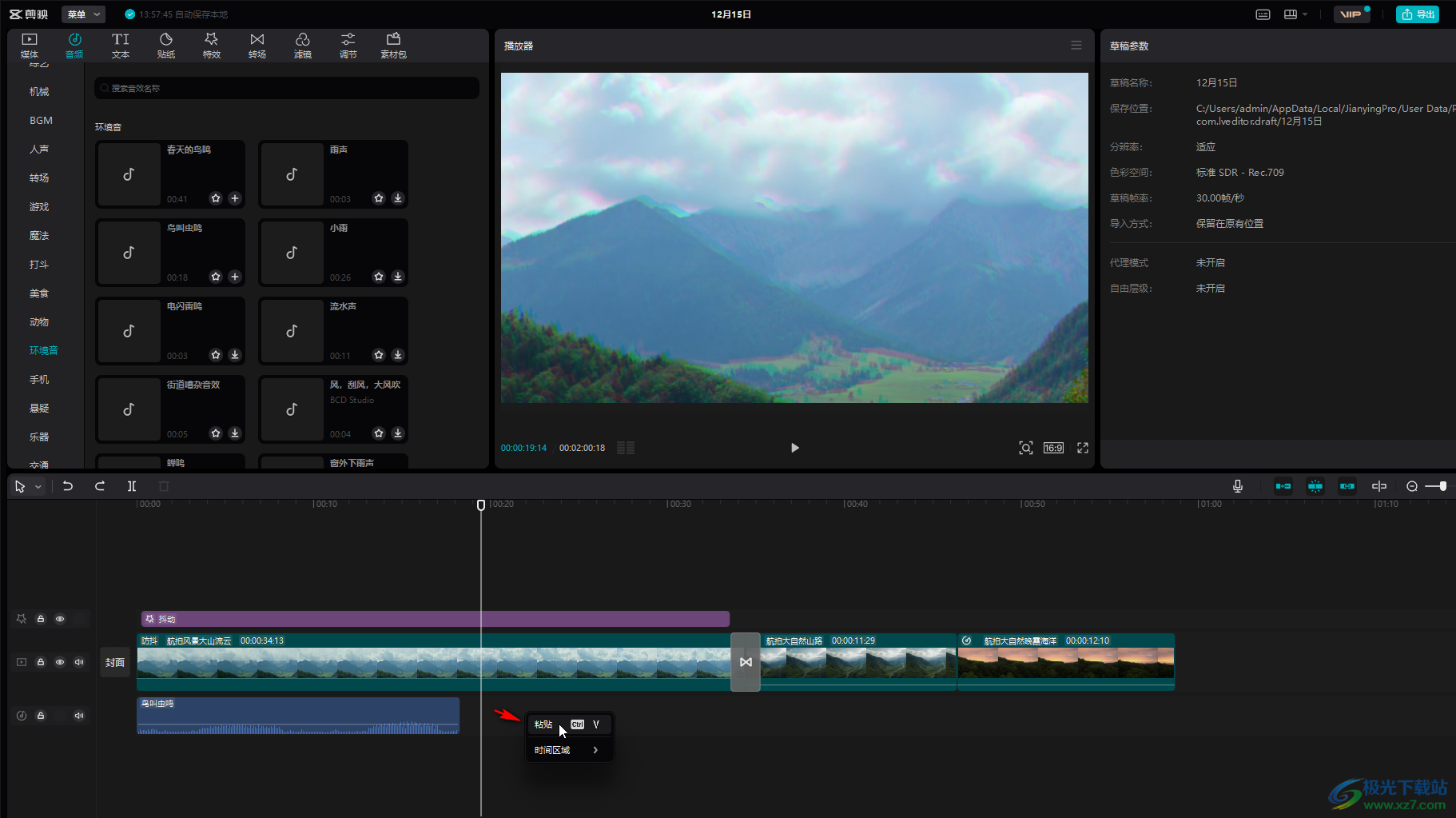
第六步:拖动音频两端可以调整音频的时长;
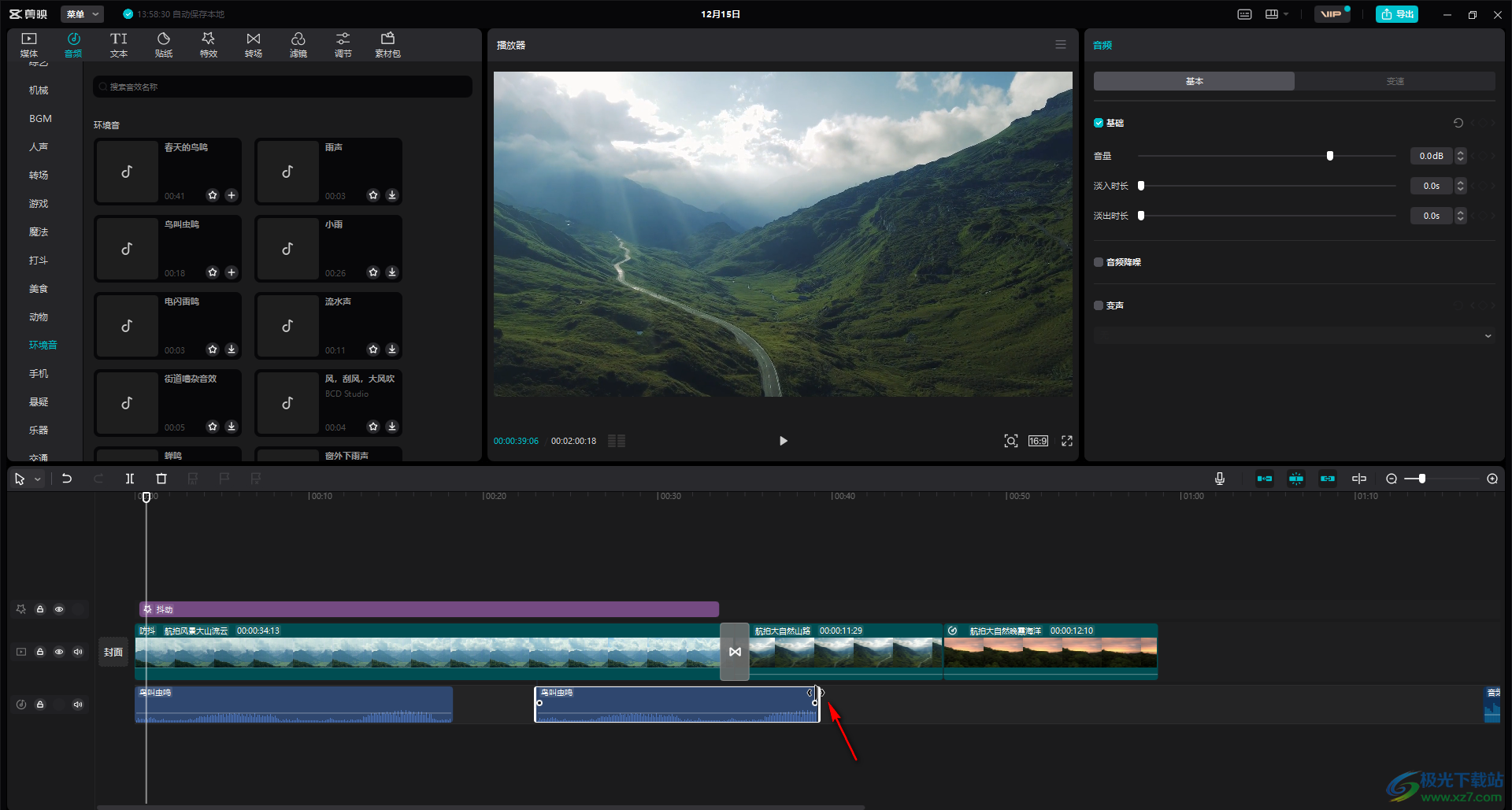
第七步:我们也可以点击选中音频后,在右上方的“变速”栏,适当调慢音频的播放速度,以此来延迟音频。
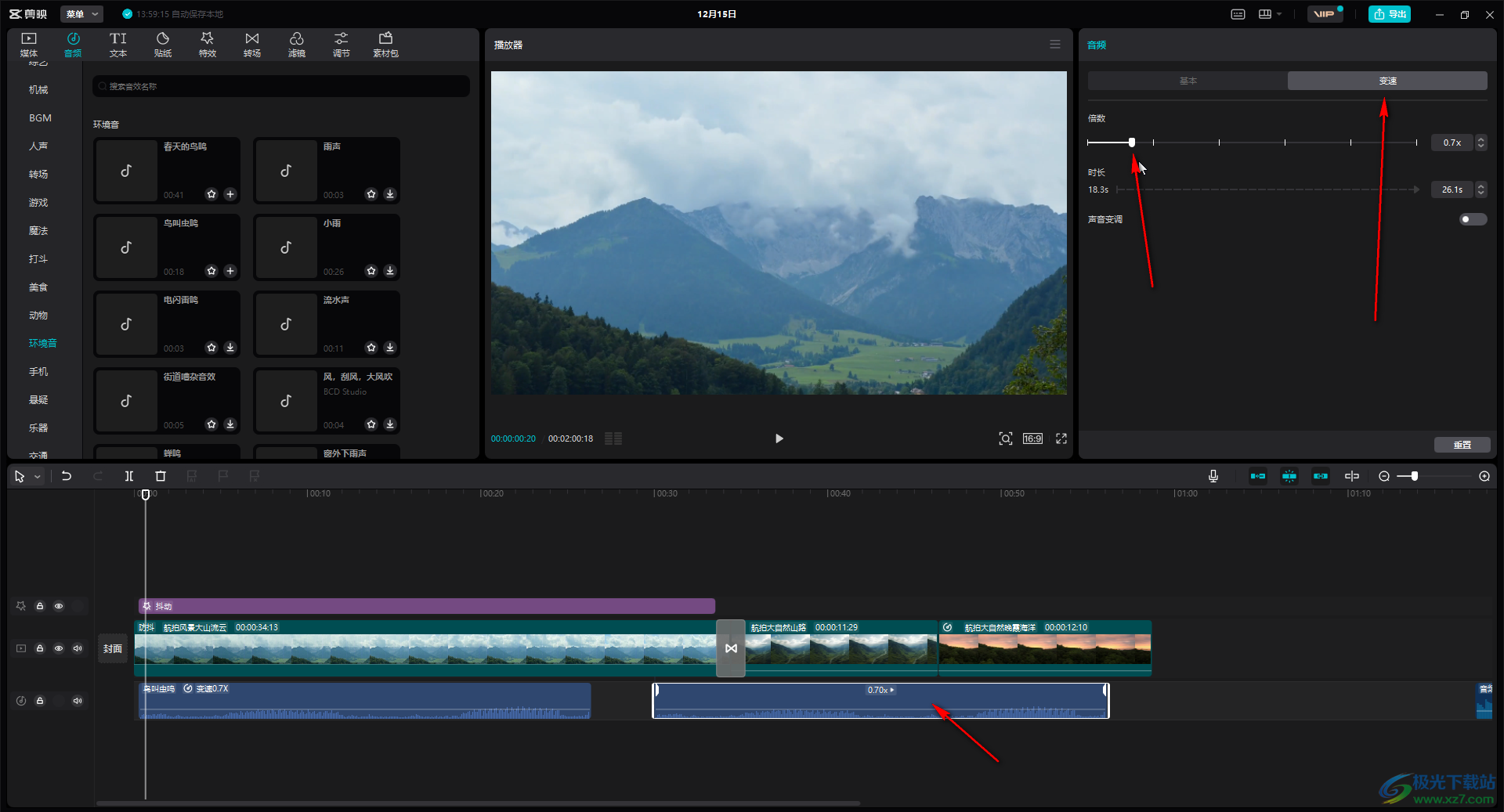
以上就是电脑版剪映中延长音频的方法教程的全部内容了。在时间轨中选中音频素材后,在界面右上方的“音频”栏点击“基本”,我们还可以设置想要的音量效果,设置音频的淡入淡出效果,进行音频降噪,设置变声效果等等。在时间轨中将鼠标悬停到音频素材中的横线上上下拖动也可以快速调整音频的音量,小伙伴们可以去尝试操作起来。

大小:680.11MB版本:v7.6.0.12636环境:WinAll, WinXP, Win7, Win10
- 进入下载
相关推荐
相关下载
热门阅览
- 1百度网盘分享密码暴力破解方法,怎么破解百度网盘加密链接
- 2keyshot6破解安装步骤-keyshot6破解安装教程
- 3apktool手机版使用教程-apktool使用方法
- 4mac版steam怎么设置中文 steam mac版设置中文教程
- 5抖音推荐怎么设置页面?抖音推荐界面重新设置教程
- 6电脑怎么开启VT 如何开启VT的详细教程!
- 7掌上英雄联盟怎么注销账号?掌上英雄联盟怎么退出登录
- 8rar文件怎么打开?如何打开rar格式文件
- 9掌上wegame怎么查别人战绩?掌上wegame怎么看别人英雄联盟战绩
- 10qq邮箱格式怎么写?qq邮箱格式是什么样的以及注册英文邮箱的方法
- 11怎么安装会声会影x7?会声会影x7安装教程
- 12Word文档中轻松实现两行对齐?word文档两行文字怎么对齐?
网友评论